
体验Premiere Pro CS3的时间重置
时间:2012-10-11 来源:弘智教育 点击:
次
|
今天我们来关注Premiere Pro CS3的Time Remapping(时间重置)。 Time Remapping(时间重置) Premiere Pro CS3引进了一个Time Remapping(时间重置)特效,使你可以方便的实现素材快动作、慢动作、倒放、静帧等效果。和以前版本中的Speed/Duration(速度/持续时间)特效对整段素材的速度调整不同,Time Remapping(时间重置)可以通过关键帧的设定实现一段素材中不同速度的变化,并且这些变化都不是突变,而是平滑过渡的。 在时间线中,点击素材上方特效菜单,选择Time Remapping>Speed,在素材上方会看到一条黄线,这是素材的速度曲线。  用鼠标向上或者向下拖动这跟黄线,可以提高或者降低素材的回放速度,同时有一个百分比的显示。大于100%为快放,小于100%为慢放。在速度改变的同时,素材的持续时间也会发生改变,快放使素材变短,慢放使素材拉长。 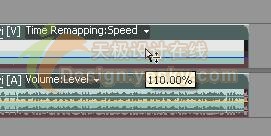 下面我们看看如何对一段素材实现前半段慢放后半段快放的效果。按住Ctrl,在黄线上点击,设置一个关键帧,素材上会出现一个速度关键帧图标。 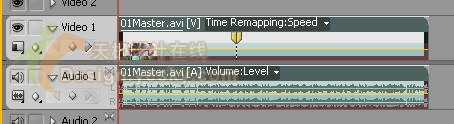 拖动关键帧前面部分的黄线,使速度小于100%,做慢放效果。拖动关键帧后面部分的黄线,使速度大于100%,做快放效果。 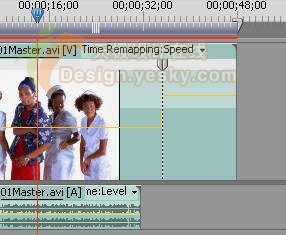 为了让这个快慢动作看起来更好,我们还需要设置素材速度从慢到快的平滑过渡。速度关键帧图标分为两半,可以用鼠标拖拽将他们分开。他们之间(颜色稍深部分)的距离,代表了速度变化的过渡时间的长短。点击中间灰色部分,会出现一个控制手柄,拖动手柄可以设置速度变化的曲线,实现平滑过渡。   当然,你也可以在Effect Control (特技控制)面板中Time Remapping Effect选项处设置关键帧和调节选项,效果和前面讲的是一样的。 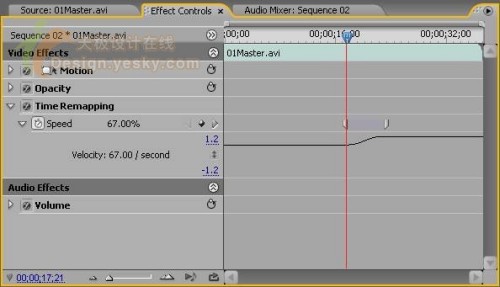 对于速度关键帧,如果我们按住Ctrl+Alt的同时向左或向右拖动,得到的是静帧的效果(注意关键帧两部分中间的变化)。 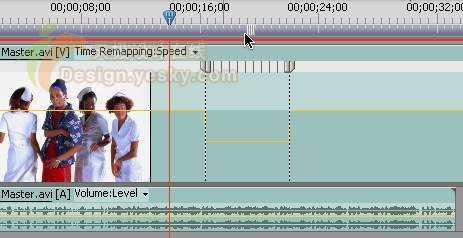 同样也可以通过设置曲线的方式得到平滑过渡,方法如上。 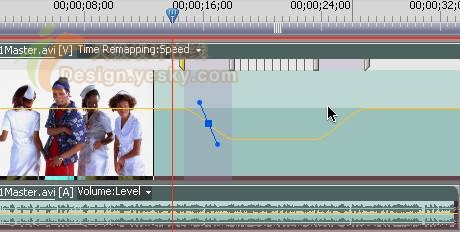
|




